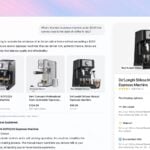Avec Photoshop Elements, vous pouvez détourer et copier un élément d’une image pour le coller dans une autre. Le lasso magnétique vous facilite la tâche, il agit comme un aimant qui suit les contours de votre sélection.1 Les images sont ouvertes, affichez celle où se trouve l’élément à copier. Dans la barre d’outils verticale, cliquez sur l’icône représentant un lasso ; activez le Lasso magnétique en cliquant sur2 Selon vos besoins, vous pouvez régler plusieurs paramètres de cet outil :
la Largeur, c’est-à-dire la distance entre l’objet et le tracé ;
la Déviation du contour, c’est-à-dire le niveau de contraste qui définit la sensibilité du lasso et détermine donc les limites du prélèvement ;
la Fréquence du nombre de points insérés automatiquement.Si les réglages par défaut ne vous conviennent pas, double-cliquez dans chacune des zones de la barre horizontale et augmentez sensiblement les valeurs.3 Placez le pointeur sur votre image et cliquez sur le bord de l’élément à prélever, relâchez le bouton et déplacez le pointeur en suivant les contours de l’objet. Si le lasso prend la mauvaise direction, revenez en arrière et cliquez à l’endroit de la bifurcation pour insérer un point, puis continuez à entourer l’objet.Pour supprimer un point d’ancrage, appuyez sur la touche de suppression de votre clavier.Lorsque vous êtes revenu au point de départ, double-cliquez pour fermer la sélection (voir l’illustration en bas à gauche).4 Copiez la sélection en appuyant sur Ctrl et C. Affichez la photo où l’insérer et appuyez sur Ctrl et V pour la coller.5 Activez l’outil Déplacement encliquant surPour déplacer l’objet collé, placez le pointeur au centre :Cliquez, laissez le bouton enfoncé et déplacez le pointeur pour glisser l’objet où vous voulez, relâchez.6 Pour adapter la taille de l’objet, placez le pointeur sur un carré du cadreCliquez, laissez le bouton enfoncé et déplacez le pointeur vers :
l’intérieur de l’image pour réduire sa taille ;
l’extérieur pour l’augmenter.
🔴 Pour ne manquer aucune actualité de 01net, suivez-nous sur Google Actualités et WhatsApp.